Het opnemen van geanimeerde GIF's in je bericht om een sterk punt te maken is de laatste jaren steeds populairder geworden. Voorlopig gebruiken advertentiestrategieën GIF's om hun gerichte klanten te benaderen. Desondanks staan sommige platforms het plaatsen van GIF's op hun websites niet toe. Ook al is dit een gedoe, het converteren van de GIF naar een videoformaat zoals FLV en het delen ervan is heel eenvoudig. Weet niet hoe converteer GIF naar FLV online, op uw pc, Mac, Android of iOS-apparaat? Laten we eens kijken naar enkele van de beschikbare hulpmiddelen die u kunnen helpen.
- Deel 1. De leidende manier om geanimeerde GIF naar FLV te converteren
- Deel 2. De beste gratis manier om GIF online naar FLV te converteren
- Deel 3. 2 Methoden voor het converteren van GIF naar FLV [iPhone en Android]
- Deel 4. Wat is het verschil tussen GIF en FLV?
- Deel 5. Veelgestelde vragen over GIF en FLV
Deel 1. De leidende manier om geanimeerde GIF naar FLV te converteren
AVAide Video Converter
Er is een groot aantal videoconversietools beschikbaar, waarmee u videobestanden naar verschillende formaten kunt converteren. Helaas is het moeilijk om een grondige maar redelijk geprijsde conversieservice te vinden waarmee u een gratis conversie-ervaring kunt ervaren en tegelijkertijd de service krijgt die u verdient. Het is om deze reden dat AVAide Video Converter komt van pas. Het is een multifunctionele converter die toegankelijk is op alle belangrijke besturingssystemen, waaronder Windows, Mac en Linux. Het is uitgerust met versnellingstechnologie, waardoor je 30 keer sneller kunt converteren zonder onderbrekingen. Om met deze software te converteren, video's in populaire videoformaten zoals FLV, MP4, SWF, MKV, WMV, MOV, AVI en andere. Overweeg deze uitgebreide gids om GIF in minder dan een minuut naar FLV te converteren.
- Profiteer van de acceleratietechnologie om te genieten van 30x snellere conversie.
- Converteer een groot aantal video- en audiobestanden zonder in te boeten aan kwaliteit.
- Ondersteund met meer dan 300 verschillende video- en audioformaten voor invoer en uitvoer.
- Focus op het leveren van hoogwaardige uitvoer in 1080p-, 4K-, 5K- en 8K-resoluties.
Stap 1Start de tool op uw bureaublad
Installeer om te beginnen AVAide Video Converter op uw bureaublad. Hiervoor gaat u naar de website van AVAide en installeert u de software op uw computer. Klik daarentegen op de downloadknoppen hierboven en voer de tool uit.
Stap 2Geanimeerde GIF importeren in de interface
De volgende stap na het starten van de tool is het importeren van het GIF-bestand in de interface. Klik omzetter in de menubalk. Klik vervolgens op de Bestanden toevoegen knop in de linkerbovenhoek van het scherm om uw bestand te uploaden.
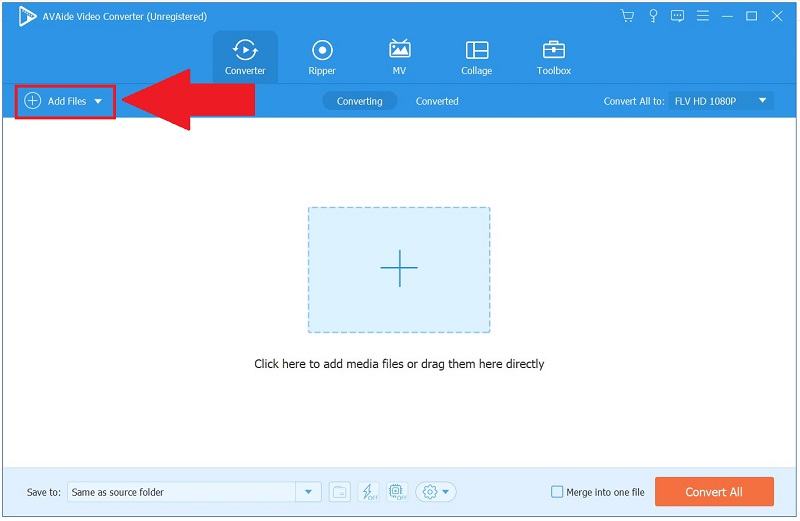
Stap 3Kies FLV als voorkeursformaat
Nadat u uw bestand effectief heeft geüpload, klikt u op het pictogram Formaat aan de rechterkant van het scherm om het geschikte formaat te selecteren. Kies vervolgens als uw uitvoerformaat Video > FLV.
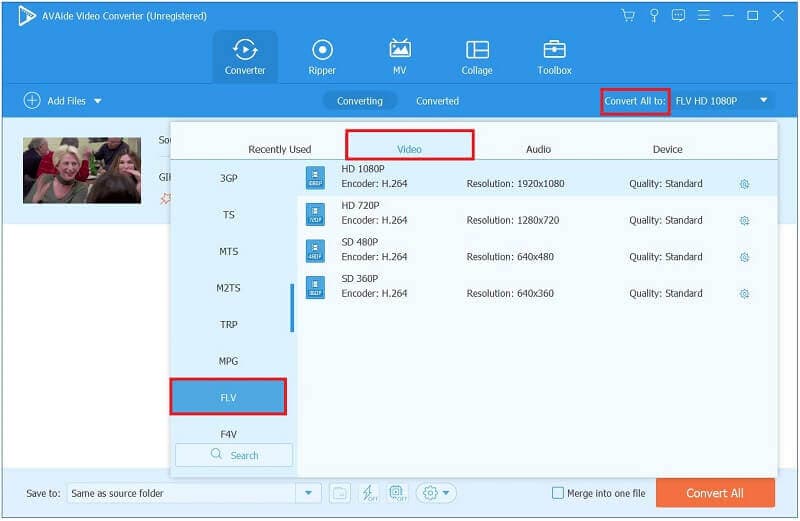
Stap 4Start nu het conversieproces
Kies de Alles omzetten knop onderaan de interface om het conversieproces van GIF naar FLV te starten.
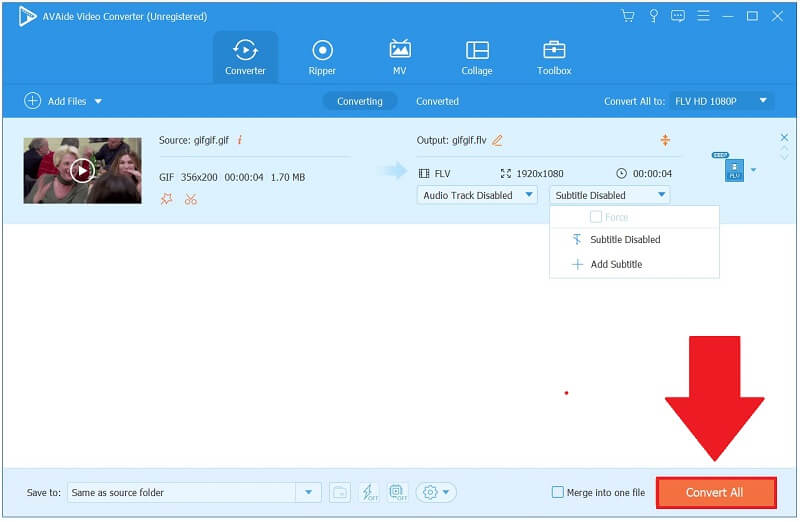
Stap 5Voorbeeld van het geconverteerde bestand
Navigeer ten slotte naar het tabblad Geconverteerd zodra de conversie is voltooid en klik op het mappictogram om het FLV-bestand dat u zojuist hebt geconverteerd uit te voeren.
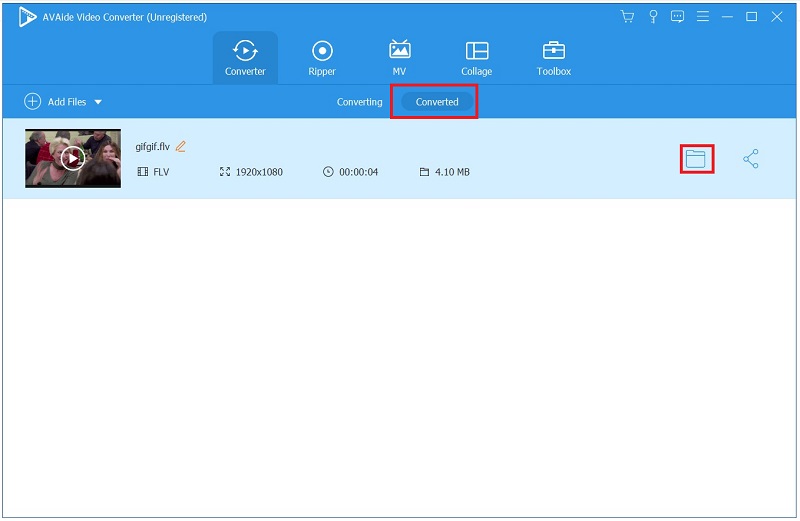
Deel 2. De beste gratis manier om GIF online naar FLV te converteren
Ezgif
Ezgif is nog een andere uitstekende videobestandsconverter die GIF naar FLV-video kan converteren. Hiermee kunt u uw geposte video's of de video-URL op een veel handigere en eenvoudigere manier converteren. De instructies voor het gebruik van deze Ezgif om converteer geanimeerde GIF naar FLV zijn hieronder.
Stap 1Bezoek de hoofdwebsite van de online conversietool. Installeer en start de tool.
Stap 2Om het conversieproces te starten, moet u eerst een GIF-afbeelding of video van uw computer naar Ezgif uploaden. Begin dan te klikken Kies bestand om de GIF-afbeelding of video te laten converteren naar het FLV-formaat van uw keuze. Wanneer u de video gebruikt, kunt u hetzelfde bereiken.
Stap 3Klik op de Converteren naar FLV knop, en de software converteert uw video naar FLV-formaat met hoogwaardige h264-codering. U kunt in dit geval uw GIF altijd naar FLV-indeling converteren.
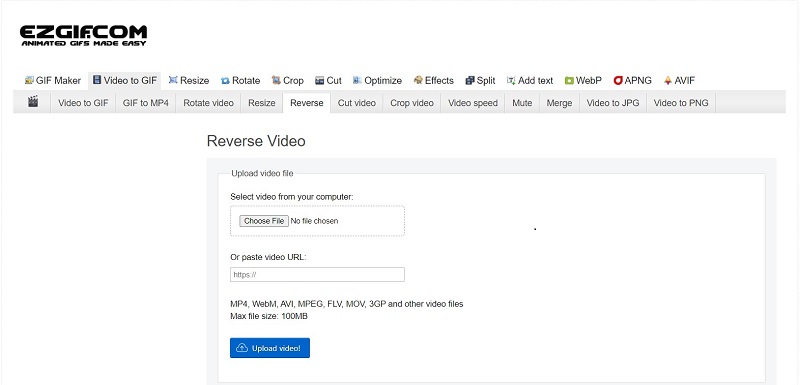
Deel 3. 2 Methoden voor het converteren van GIF naar FLV [iPhone en Android]
Jaarlijks worden de apparaten in onze zakken krachtiger. Denk dat het afhangt van je eisen. Mogelijk hebt u in de eerste plaats een pc nodig om te bewerken of te converteren. Met de hierboven genoemde mobiele applicaties kunt u onderweg veel doen en geweldige resultaten behalen. Draagbare converters hebben een acceptabel compromis bereikt tussen de toegankelijkheid van online oplossingen en de kwaliteit van browserplug-ins.
1. ImgPlay
ImgPlay is een invloedrijke en gebruiksvriendelijke tool. Het maakt het mogelijk om GIF's te maken die voldoen aan de specifieke verwachtingen van verschillende platforms, variërend van Instagram tot Twitter. U kunt de schermresolutie wijzigen, filters en stickers toevoegen uit een uitgebreide bibliotheek en zelfs tekenen met een pen. Er is veel ruimte voor vooruitgang. Het enige belangrijke nadeel van ImgPlay is een logo op GIF's die zijn gemaakt met het freemium-model. Bekijk de stappen om converteer GIF naar FLV:
Stap 1Download en start de tool. Kiezen GIF bewerken uit het vervolgkeuzemenu en kies een GIF-afbeelding uit een direct gerangschikte galerij.
Stap 2De bewerkingsweergave is verdeeld in drie hoofdsecties: de bovenste balk bevat alle frames van de video, de middelste bevat een momenteel bewerkt element en de onderste bevat toegankelijke ontwerpopties. Als u klaar bent met bewerken, klikt u op de Volgende knop.
Stap 3Het dialoogvenster Opslaan of Delen verschijnt. Selecteer Sparen en selecteer vervolgens Video. U kunt de herhalingen instellen en kiezen tussen lage en hoge kwaliteit.
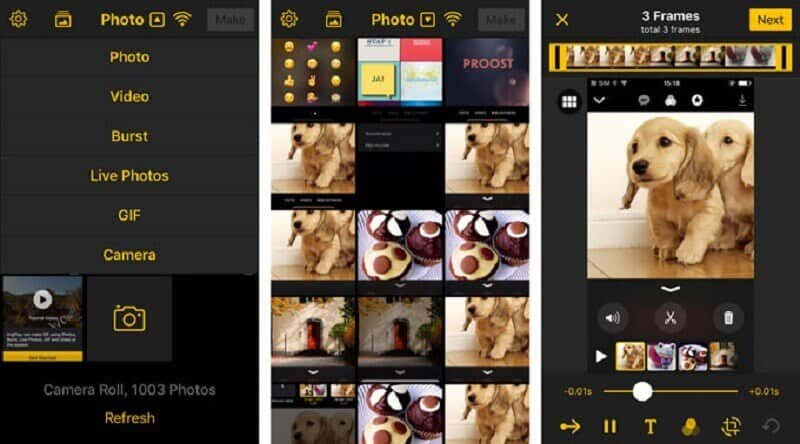
2. GifVid
Deze app kan geprezen worden om zijn uitgekiende ontwerp en talrijke handige functionaliteiten. U kunt bijvoorbeeld het tempo, de schermresolutie en de oriëntatie van het afspelen van de video wijzigen. GifVid is een zeer gebruiksvriendelijke applicatie die je meesterwerken snel en moeiteloos synchroniseert. Hieronder volgen stappen voor het converteren van geanimeerde GIF's naar FLV met deze applicatie.
Stap 1Download en voer GifVid uit. Klik op de Creëren knop. Selecteer vervolgens de optie GIF naar video.
Stap 2U kunt de GIF importeren die u wilt converteren bij het selecteren. Kies een resolutie en wijzig de lengte en snelheid van de clip.
Stap 3Klik op de Rechts pijlknop om GIF naar FLV-uitvoerformaat te converteren.
Deel 4. Wat is het verschil tussen GIF en FLV?
Tegenwoordig kun je verschillende soorten content gebruiken voor persoonlijke en professionele doeleinden, afhankelijk van je voorkeuren. Desalniettemin is het selecteren van het meest geschikte bestandsformaat essentieel om indruk te maken op uw inhoud en om kijkers te beïnvloeden. De meest gebruikte bestandsindelingen voor inhoudsdistributie zijn GIF en FLV. Sta ons toe om u te helpen begrijpen hoe ze werken en te bepalen welke het meest geschikt is voor de naadloze stroom van uw inhoud.
Kort overzicht van GIF
GIF is een niet-gecomprimeerde bestandsindeling voor afbeeldingen waarin zowel geanimeerde als statische foto's worden opgeslagen. Geanimeerde GIF's zijn een verzameling afbeeldingen die in één bestand zijn gegroepeerd. Gezien hoe vaak we GIF's zien en gebruiken, is het niet moeilijk om hun basisconcepten en gebruikspatronen te begrijpen. Dit formaat bevat een bewegend beeld; de industrie wordt echter niet als een videoformaat beschouwd, ook al zijn de mediabestanden geanimeerd. Ondanks veel kleuren is dat nog steeds onvoldoende in vergelijking met de JPG- en PNG-bestanden, die meer kleurenschema's bevatten.
Kort overzicht van FLV
Een bestand met de extensie.flv is bekend van Flash Video. Het FLV-bestand verwijst naar een video- of audiobestand dat via het netwerk wordt verzonden met behulp van Adobe Flash Player. Flash Video is allang het algemeen geaccepteerde videoformaat geworden voor bijna alle geïntegreerde video op internet, inclusief videocontent op populaire mediastreamingsites.
Deel 5. Veelgestelde vragen over GIF en FLV
Waarom werkt mijn GIF niet?
U moet eerst geanimeerde GIF-bestanden openen in het venster Voorbeeld/Eigenschappen om ze uit te voeren. Kies hiervoor het geanimeerde GIF-bestand en tik daarna op Voorbeeld/Eigenschappen in het menu Beeld. Als de geanimeerde GIF niet wordt afgespeeld, probeer deze dan opnieuw op te slaan in de verzameling die u wilt toevoegen.
Hoeveel GIF's zijn er?
Er zijn meer dan 500.000 geanimeerde GIF's, waarvan sommige zo eigenaardig zijn dat het moeilijk te doorgronden is waarom ze ooit zijn gemaakt.
Waarom heet het een GIF?
De opkomst van GIF is terug te voeren op de woorden waar het oorspronkelijk voor stond: Graphics Interchange Format, bedacht door de bedenker, Steve Wilhite, die de uitspraak standaardiseerde.
We hebben voor uw gemak een uitgebreide lijst met GIF naar FLV-converters samengesteld. Elk hulpmiddel is voldoende voor uw behoeften. Alle hierboven genoemde software is compatibel met verschillende besturingssystemen. Gebruikers kunnen het snel verkrijgen op een van deze besturingssystemen. Overweeg om te kopen AVAide Video Converter, een opmerkelijke converter die u een uitgebreide reeks tools biedt terwijl u probeert voordelig en ongecompliceerd in gebruik te blijven.
Uw complete videotoolbox die 350+ formaten ondersteunt voor conversie in verliesvrije kwaliteit.
Converteren naar FLV



 Veilige download
Veilige download


